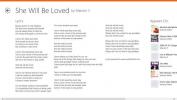كيفية إصلاح أخطاء مستكشف أخطاء الأجهزة والأجهزة في نظام التشغيل Windows 10
يحتوي Windows على أداة استكشاف الأخطاء وإصلاحها المضمنة. لقد كانت ميزة منذ ما قبل Windows Vista. إن مستكشف الأخطاء ومصلحها مخصص بشكل عام للأجهزة والمشكلات المتعلقة بالأجهزة. يمكنه ، على سبيل المثال ، إعادة تعيين محول الشبكة ولكن إذا لزم الأمر ، يمكنه أيضًا تغيير إعدادات الشبكة والسماح لك بالاتصال بشبكة تواجه مشكلة في الاتصال بها.
أداة حل مشكلات الأجهزة والأجهزة التي تعمل بنظام Windows 10 مفقودة [FIX]
حتى Windows 10 ، كان مستكشف الأخطاء ومصلحها أحد التطبيقات التي ستقوم بتشغيل التشخيص على جميع مكونات الأجهزة. مع Windows 10 ، تم تقسيم وظيفته إلى إصدارات أصغر ، كل منها يستهدف مكون جهاز مختلف. لا تغطي هذه المكونات كل ما فعلته أداة حل مشكلات الأجهزة والأجهزة في نظام التشغيل Windows 10 ، ولهذا السبب قد لا تزال بحاجة إلى تشغيله. لسوء الحظ ، لم يعد من الممكن الوصول إليه مباشرة من تطبيق الإعدادات.
أداة حل مشكلات الأجهزة والأجهزة
تمت إزالة مستكشف أخطاء الأجهزة والأجهزة العامة في Windows 10 1809. لاستخدامه في الإصدارات الأحدث من Windows 10 ، انقر فوق اختصار لوحة المفاتيح Win + R لفتح مربع التشغيل. في مربع التشغيل ، أدخل ما يلي ؛
msdt.exe-معرف DeviceDiagnostic
اضغط على Enter وسيتم فتح مستكشف أخطاء الأجهزة والأجهزة ومصلحها. انطلق وقم بتشغيله واسمح للتطبيق بالتحقق من جهازك بحثًا عن مشكلات التكوين.
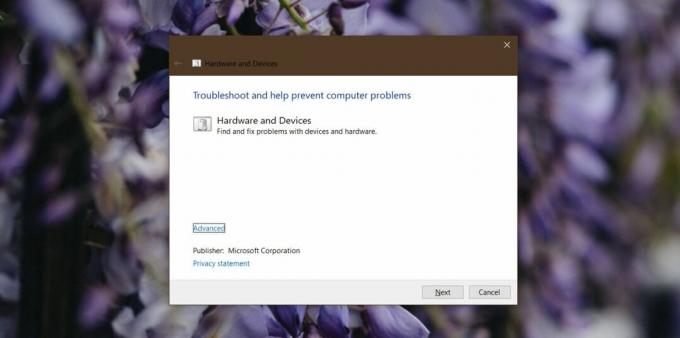
في حين أن ما ورد أعلاه مخصص لنظام التشغيل Windows 10 1809 والإصدارات الأحدث ، فإنه سيعمل أيضًا على الإصدارات الأقدم من Windows 10.
أدوات حل المشكلات الأخرى
يحتوي Windows 10 على تطبيقات أخرى لاستكشاف الأخطاء وإصلاحها خاصة بالأجهزة. للوصول إليها ، افتح تطبيق الإعدادات وانتقل إلى مجموعة إعدادات التحديث والأمان. حدد علامة التبويب استكشاف الأخطاء وإصلاحها ، وحدد أحد أدوات استكشاف الأخطاء وإصلاحها لتشغيلها.
أدوات حل المشكلات هي ؛
- اتصالات الإنترنت
- لعب الصوت
- طابعات
- تحديث ويندوز
- تقنية البلوتوث
- الاتصالات الواردة
- لوحة المفاتيح
- محول الشبكة
- قوة
- مستكشف أخطاء توافق البرامج ومصلحها
- تسجيل الصوت
- البحث والفهرسة
- الملفات المشتركة
- خطاب
- تشغيل الفيديو
- تطبيقات متجر Windows
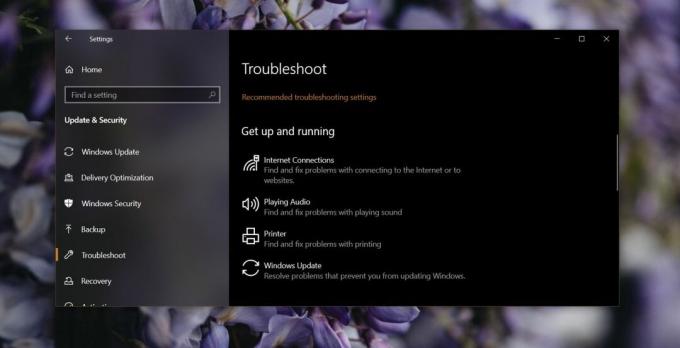
بالانتقال إلى القائمة أعلاه ، يبدو أن هناك أدوات حل المشكلات لكل مكون من مكونات الأجهزة تقريبًا ولكن هذا ليس هو الحال. على سبيل المثال ، لا يوجد كاميرا ويب. إذا كنت تواجه مشكلة مع كاميرا الويب أو الماسح الضوئي أو لوحة اللمس أو الماوس أو جهاز USB، لن تتمكن من استخدام أي من أدوات حل المشكلات المذكورة أعلاه لإصلاح المشكلة. ستحتاج إلى تشغيل أداة حل المشكلات العامة للأجهزة والأجهزة.
ال أداة حل المشكلات للمشكلات العامة، بغض النظر عن النوع الذي تختار تشغيله. إذا كنت تواجه مشكلة في الاتصال بالشبكة ، فستتمكن أداة حل مشكلات الأجهزة والأجهزة العامة من تشخيصها مثل أداة حل مشكلات الشبكة المخصصة. كلاهما أكثر قدرة من الآخر مما يعني أن الإصلاح الذي يقدمه أي منهما لن يكون فعالًا إلا إلى حد معين. قد تكون هناك مشاكل خارج نطاقها وستحتاج إلى تجربة إصلاحات أخرى لمشكلتك.
بحث
المشاركات الاخيرة
ابحث عن ومشاهدة كلمات أي أغنية مع musiXmatch لنظام التشغيل Windows 8
ربما يكون الاستماع إلى الأغاني هو أفضل طريقة للاسترخاء. يحب بعض الأ...
ويندوز 7: إضافة برامج في جهاز الكمبيوتر الخاص بي تحت موقع الشبكة
يجب أن تكون على دراية بموقع الشبكة الذي يمكن العثور عليه تحت الكمبي...
كيفية العثور على قيمة مؤشر التآكل لمحرك أقراص ذو حالة صلبة على Windows 10
إذا قمت بشراء جهاز كمبيوتر اليوم ، فإن أفضل شيء يمكنك استثمار الأمو...